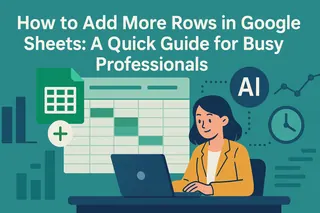說實話,沒人喜歡手動加總無數行數據。無論是追蹤銷售、管理預算還是分析專案成本,掌握在 Google 試算表中快速計算總和的方法絕對能改變遊戲規則。
最棒的是?你不需要成為試算表高手。用這些簡單技巧(加上一點 Excelmatic 的 AI 魔法),你很快就能像財務專家一樣輕鬆計算數字。
最快速的方法:SUM 函數
認識你的新好朋友——SUM 函數。這是最輕鬆的數字加總方式。
使用方法:
- 點選要顯示總和的儲存格
- 輸入
=SUM( - 選取要加總的儲存格範圍
- 輸入
)後按 Enter
例如 =SUM(A1:A5) 會計算 A1 到 A5 的所有數值。很簡單吧?

但如果資料沒有完美排列呢?這就是 Excelmatic 的強項。不必手動選取範圍,只要描述需求(例如「加總 Q1 到 Q4 的銷售額」),AI 就會自動處理。
自動加總:你的快速助手
Google 試算表有個方便快捷功能「自動加總」:
- 點選數字欄下方
- 在工具列找到 Σ 符號
- 選擇 SUM
- 按下 Enter
這適合快速計算總和,但僅限單欄數據。更複雜的資料需要...
更聰明的加總:SUMIF 和 SUMIFS
這些函數能拯救需要條件加總的情況:
SUMIF 只加總符合單一條件的數字
=SUMIF(A1:A10, ">1000")(加總超過 1000 的值)SUMIFS 處理多重條件
=SUMIFS(Sales, Region, "West", Month, "June")
用 Excelmatic 可以跳過背公式。直接輸入「顯示西部地區六月銷售總額」就能立即獲得結果。
進階使用者技巧
跨工作表加總:用
=SUM(Sheet1!A1, Sheet2!A1)合併不同分頁資料陣列公式:用
=ARRAYFORMULA(SUM(A1:A10+B1:B10))一次執行多重計算視覺化總和:將數字轉為圖表(插入 > 圖表)讓洞察更清晰
試算表計算的未來
雖然這些方法有效,但仍需手動設定。這就是為什麼前瞻團隊使用 Excelmatic 來:
- 自動偵測並計算總和
- 從原始資料生成動態儀表板
- 即時更新計算結果
- 用淺白語言解釋結果
想像貼上銷售資料後,立即看到總和、趨勢與洞察——完全不用輸入公式。這就是 AI 驅動分析的威力。
總結
從基礎加總到條件計算,Google 試算表提供多種計算總和的方式。但如果你厭倦了公式困擾,試試 Excelmatic。我們的 AI 會處理數字運算,讓你專注於真正重要的事——做出更聰明的商業決策。
準備升級你的數據處理能力了嗎?Excelmatic 能將試算表變成會自動工作的智能儀表板。立即免費試用,永遠告別手動計算。